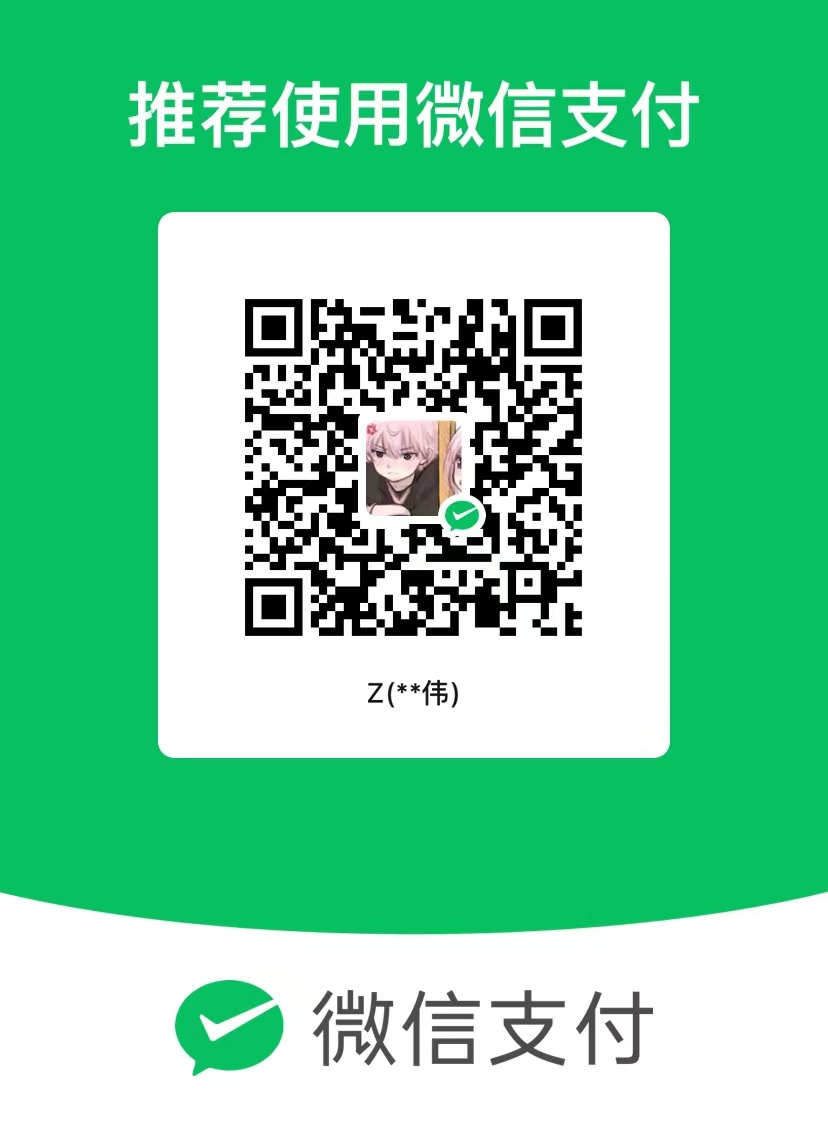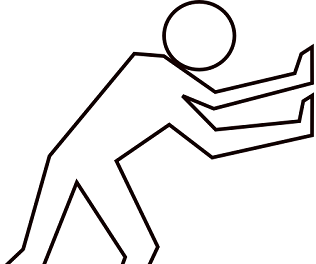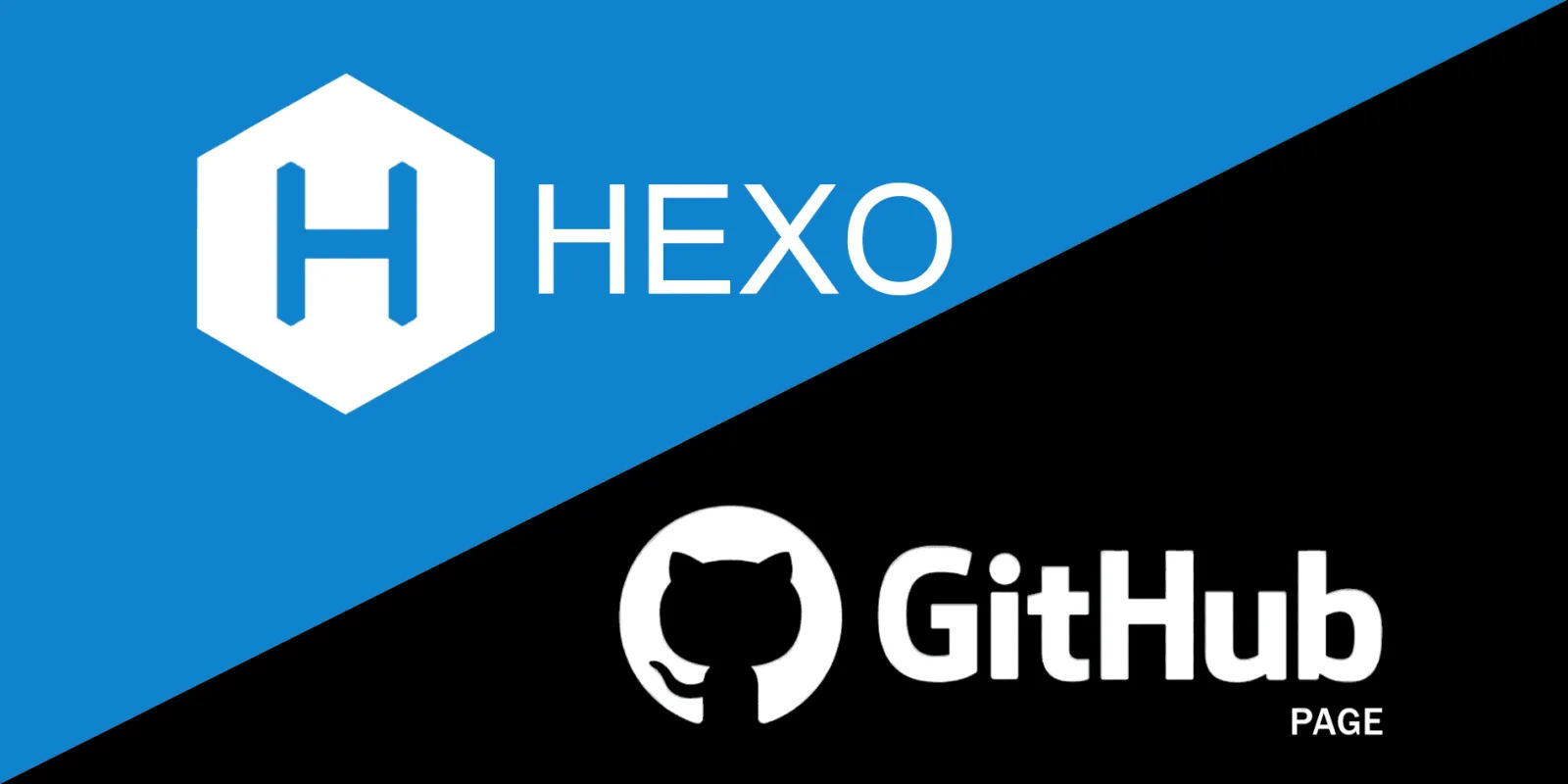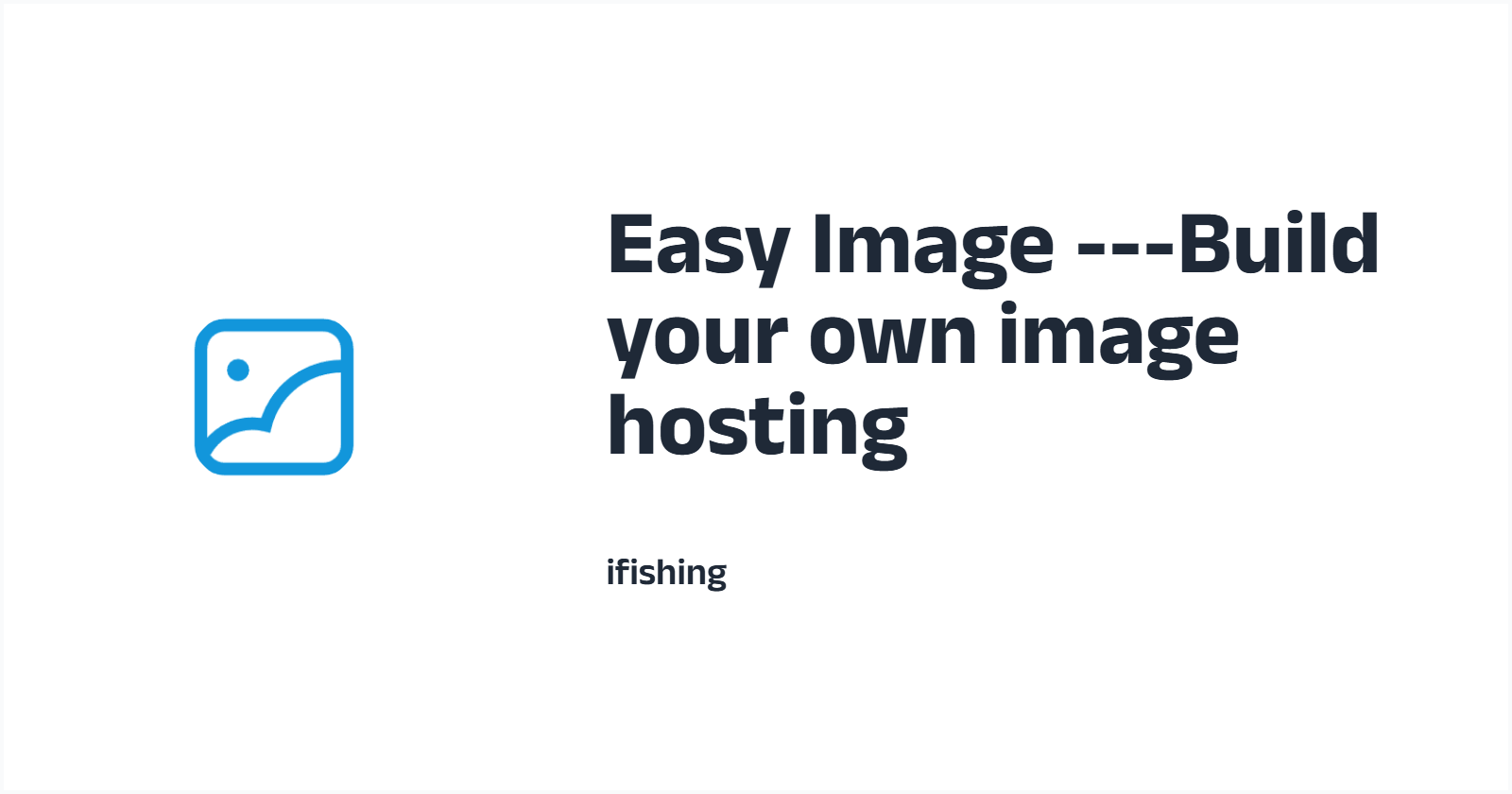hexo博客+MongoDB+vercel部署Twikoo评论
Hexo框架 + MongoDB + Vercel部署Twikoo
前言
Twikoo是一个轻量级、开源、基于腾讯云开发的评论系统,旨在为网站和博客提供简便、快速和高效的评论功能。无需自己搭建后端服务,只需要注册并配置相关服务即可。
MongoDB是一个开源的文档型数据库,属于NoSQL数据库的一种。它以灵活的文档模型和高性能的特性著称,适合处理大规模数据、非结构化数据以及快速开发需求的场景。
Vercel是一个面向前端开发者的云平台,专注为Web应用程序提供快速部署、托管和自动化的服务。为开发者提供了一个无缝的工作流程,从代码开发到自动化部署,极大地简化了应用的构建和发布过程。
使用MongoDB
申请和创建数据库
- 首先需要注册一个MongoDB的账号,可以选择Google账号或者Github账号进行登录。
- 在DATABASE中点击Clusters,点击Create可以选择创建一个免费的共享数据库。
- 推荐选择aws作为云服务商,地区N. Virginia (us-east-1)作为节点,点击Create Cluster即创建成功。
配置数据库
在DATABASE面板中选择Clusters,点击Connect按钮
选择Allow Access from Anywhere(允许任何IP访问)
确保Vercel部署能够访问外部资源
此时默认填入的地址是0.0.0.0/0,Description根据自己的需求选填,点击Add IP Address 进行添加。
填入数据库用户名和密码,点击Create Database User 创建该数据库的使用角色。
在设置连接安全的页面中点击Drivers
在选择连接方式的页面中(Choose a connection method),用默认的Node.js即可。
复制保存好下列的字符串,在后续的步骤中会使用到。
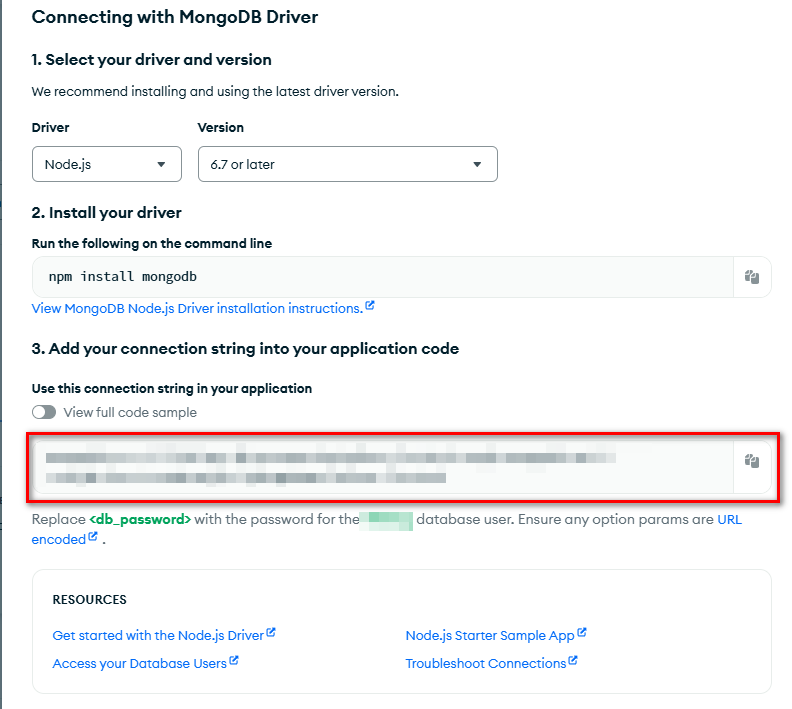
使用Vercel
注册账号
注册方式可以选择Continue with Email,通过邮箱进行注册,点击邮件中的链接,进行登录验证。
部署步骤
- 在Overview选项卡中点击右侧的黑色按钮框Add New…,选择Project。
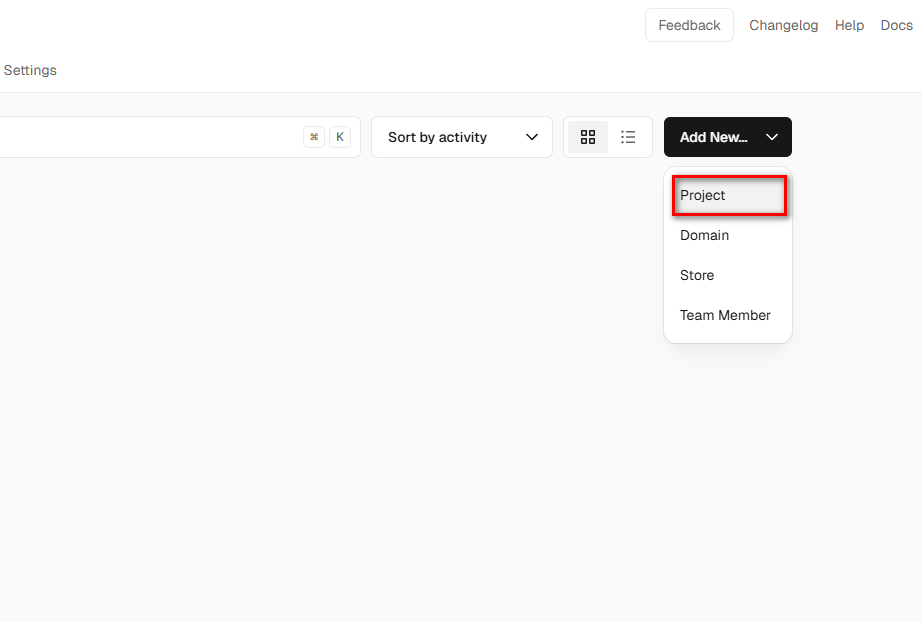
- 选择Import Third-Party Git Repository
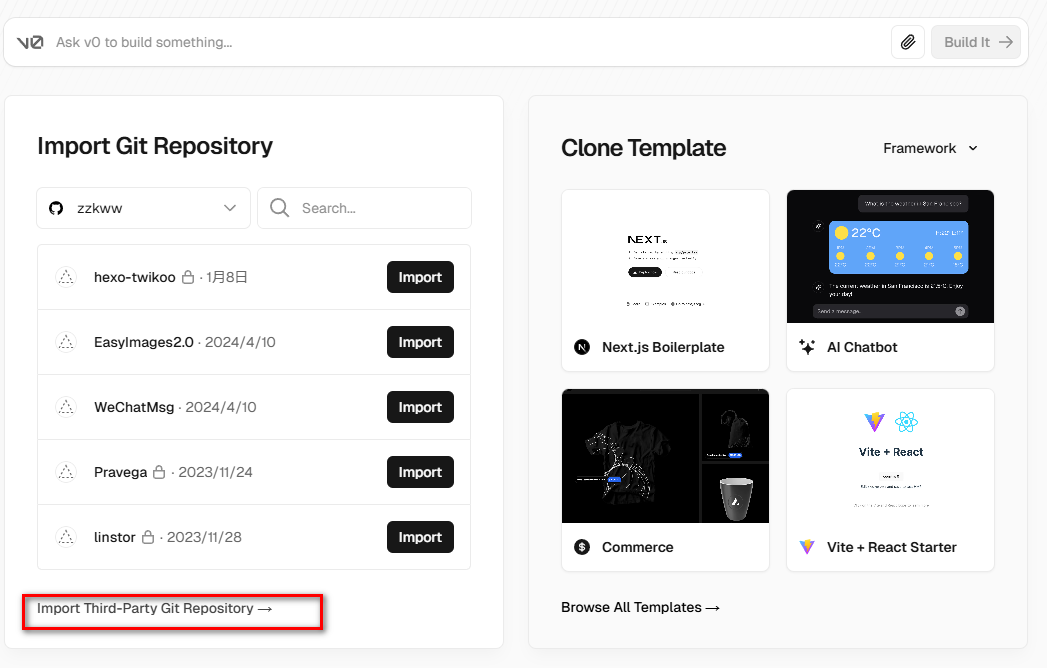
- 输入twikoo/src/server/vercel-min at main · twikoojs/twikoo (github.com)该仓库的URL地址,点击Continue。
- 选择代码托管方式(GitHub、GitLab、Bitbucket),为Private Repository Name起一个名称,最后点击Create,等待一会儿即可部署成功。
添加环境变量
- 选择设置(Settings)选项栏,点击Environment Variables,Key选项框中填入MONGODB_URI,Value选项框中填入上述刚刚复制保存的字符串,其中**
需要替换为上述设置的数据库密码,最后点击Save**进行添加。 - 选择部署(Deployments)选项栏,点击项目右侧的三个横店,选择Redeploy,进行重新部署(保证刚刚添加的环境变量生效)
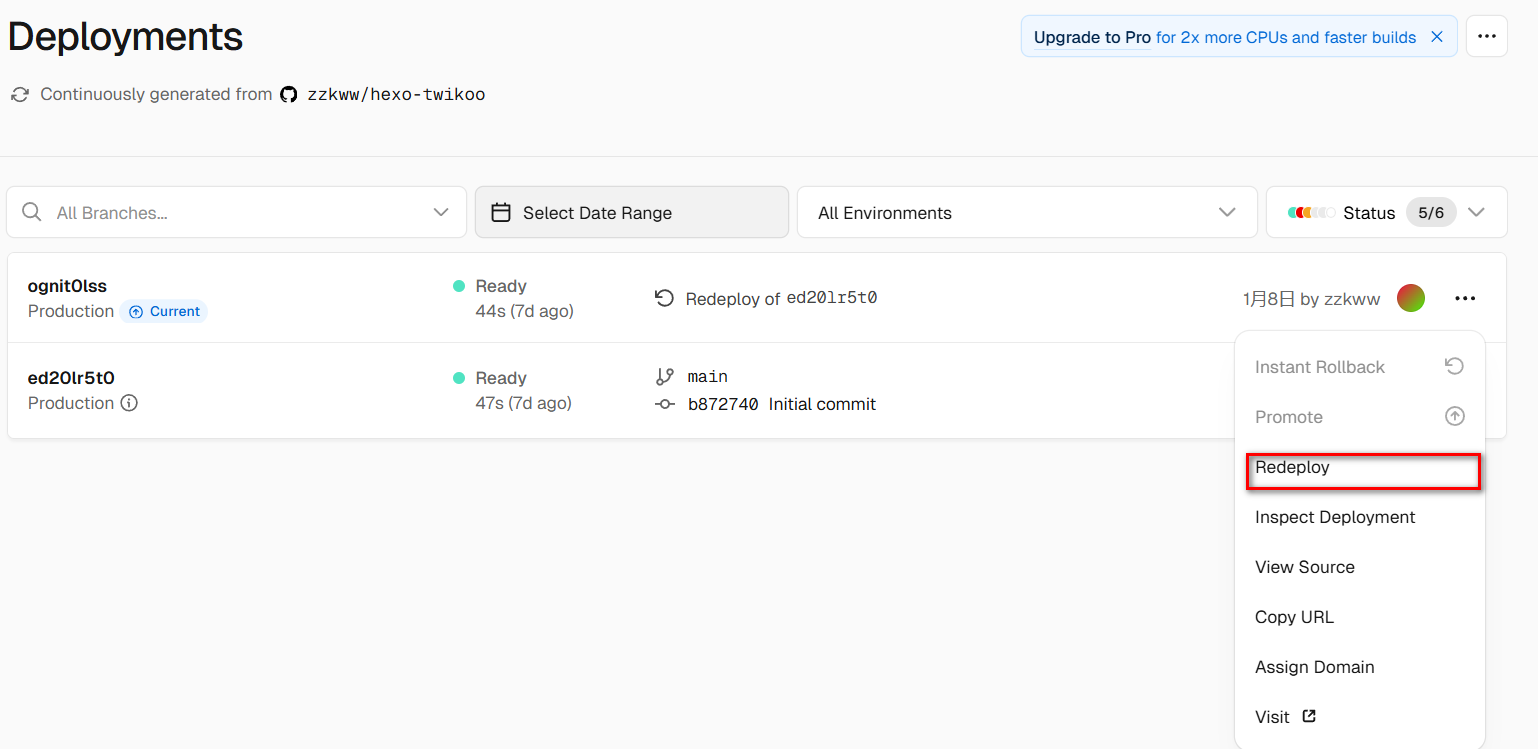
- 选择Project选项栏,若相关环境配置正确,即可看到Twikoo云函数运行正常等信息。
- 在下图中的Domains中的链接地址就是你的环境地址(Environment address),即envId,配置到前端即可。
修改Butterfly主题相关配置
需要修改如下配置
1 | # Comments System |
1 | # Twikoo |
完成上述所有相关配置,即可开启评论功能了!!!